Ελληνικά – Konica Minolta PagePro 1350E User Manual
Page 16
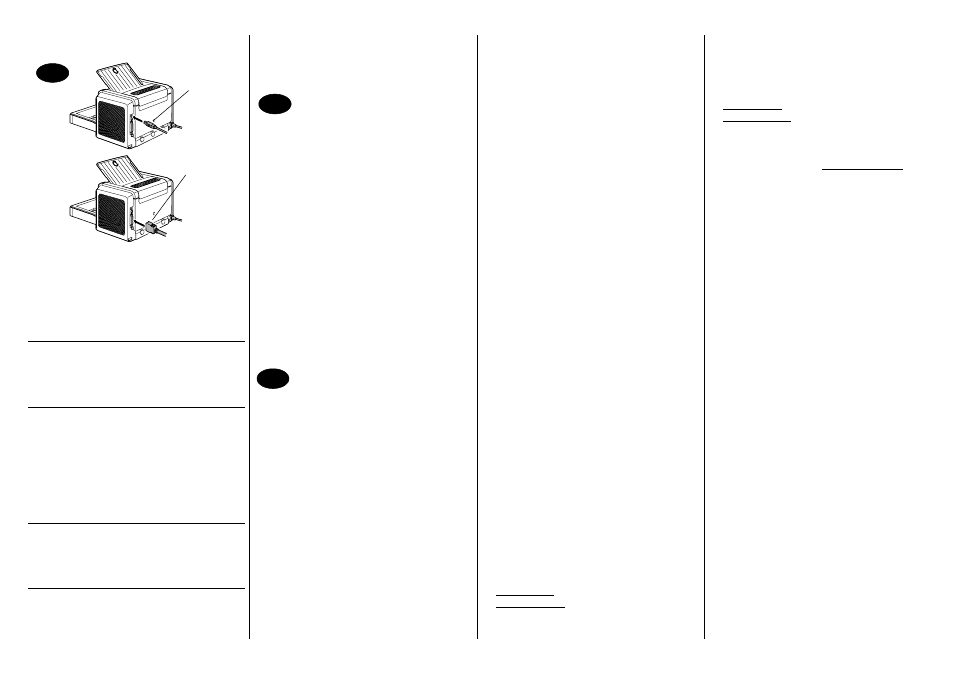
Ελληνικά
1. Συνδέστε τον PagePro 1350E στον υπολογιστή
σας µε το ανάλογο καλώδιο σύνδεσης
(παράλληλης ή USB). Εάν εµφανιστεί ο οδηγός
"Εντοπίστηκε νέο υλικό" (Windows XP/
Server2003/2000) ή "Προσθήκη νέου υλικού"
(Windows Me/98SE) στον υπολογιστή σας,
ακυρώστε τον.
ΠΡΟΣΟΧΗ
Μη χρησιµοποιήσετε τον οδηγό "Εντοπίστηκε
νέο υλικό" ή "Προσθήκη νέου υλικού" για την
εγκατάσταση των οδηγών εκτύπωσης και των
εφαρµογών του PagePro 1350E.
2. Εισάγετε το CD-ROM PagePro 1350E Utilities
& Documentation στη µονάδα CD-ROM/DVD
του υπολογιστή σας.
3. Ο Οδηγός Εγκατάστασης θα ξεκινήσει
αυτόµατα από το CD-ROM. Εάν δεν ξεκινήσει,
ανοίξτε το CD-ROM από την Εξερεύνηση των
Windows και κάντε διπλό κλικ στο εικονίδιο
setup.exe.
ΠΡΟΣΟΧΗ
Μη χρησιµοποιήσετε τον οδηγό "Προσθήκη
Εκτυπωτή" για την εγκατάσταση των οδηγών
εκτύπωσης και των εφαρµογών του PagePro
1350E.
4.Ακολουθήστε τις οδηγίες στην οθόνη σας.
5. Αφού εγκατασταθούν ο οδηγός και οι
εφαρµογές, βγάλτε το CD-ROM από τη µονάδα
και αποθηκεύστε το σε ασφαλή τοποθεσία.
∆ιαµόρφωση εκτυπωτή
Από τη γραµµή µενού των Windows, επιλέξτε:
1. Έναρξη Æ Ρυθµίσεις Æ Εκτυπωτές
2. Κάντε δεξί κλικ στο εικονίδιο του KONICA
MINOLTA PagePro 1350E
3. Επιλέξτε Ιδιότητες από τη λίστα που
εµφανίζεται
4. Επιλέξτε (Windows XP/Server2003/2000) :
Προτιµήσεις εκτύπωσης
(Windows Me/98SE) : Ιδιότητες εκτυπωτή
(Windows NT 4.0) : Προεπιλογές εγγράφων
5. Επιλέξτε την καρτέλα Paper (Χαρτί)
6. Επιλέξτε τις προκαθορισµένες επιλογές που θα
χρησιµοποιείτε, όπως το µέγεθος χαρτιού, τον
προσανατολισµό του κτλ.
7. Επιλέξτε Εφαρµογή
8. Πατήστε OK και κλείστε όλα τα επόµενα
παράθυρα
Εκτύπωση φύλλου κατάστασης
Από τη γραµµή µενού των Windows, επιλέξτε:
1. Έναρξη Æ Προγράµµατα
2. Επιλέξτε : KONICA MINOLTA PagePro 1350E
3. Επιλέξτε : KONICA MINOLTA PagePro 1350E
Status
4. Επιλέξτε την καρτέλα Print (Εκτυπωτής)
5. Από την πτυσσόµενη λίστα, επιλέξτε Print
Configuration Page (Εκτύπωση Φύλλου
Κατάστασης). Ο PagePro 1350E εκτυπώνει ένα
φύλλο κατάστασης, στο οποίο αναγράφονται
όλες οι πιθανές καταστάσεις του πίνακα
ελέγχου. ∆ιατηρείτε αυτό το έγγραφο κοντά
στον εκτυπωτή για σύντοµη αναφορά.
6. Κλείστε το Status Display πατώντας το πλήκτρο
X στην επάνω δεξιά γωνία του παραθύρου
Status Display (Εµφάνιση κατάστασης) (το
εικονίδιο του Status Display παραµένει στη
γραµµή µενού των Windows).
Σηµειώσεις :
• Μελετήστε το Εγχειρίδιο Χρήστη του PagePro
1350E (θα το βρείτε σε µορφότυπο pdf στο CD-
ROM PagePro 1350E Utilities & Documentation)
για λεπτοµερείς πληροφορίες σχετικά µε τη
χρήση του οδηγού εκτύπωσης, του Status Dis-
play και των µέσων εκτύπωσης, την
αντικατάσταση των αναλώσιµων, τη συντήρηση
του εκτυπωτή, την αντιµετώπιση προβληµάτων
και τις προδιαγραφές του εκτυπωτή.
• Ο Οδηγός Γενικής Ενηµέρωσης απαριθµεί
σηµεία τεχνικής εξυπηρέτησης και υποστήριξης
σε πολλές περιοχές του κόσµου. Επίσης περιέχει
πληροφορίες σχετικά µε διαδικτυακές
ιστοσελίδες, εγκεκριµένα µέσα εκτύπωσης και
αναλώσιµα.
Σηµείωση για χρήστες USB σε λειτουργικό Me/
98SE
Εάν χρησιµοποιείτε σύνδεση USB και δε µπορείτε
να επιλέξετε τη θύρα USB κατά την εγκατάσταση
του οδηγού KONICA MINOLTA PagePro 1350E
και των εφαρµογών σε Windows Me ή Windows
98SE, ακυρώστε τη διαδικασία εγκατάστασης από
το CD-ROM και αφαιρέστε το CD-ROM PagePro
1350E Utilities & Documentation από τη µονάδα
CD-ROM/DVD του υπολογιστή σας. Στη συνέχεια,
ακολουθήστε την εξής διαδικασία :
1. Αποσυνδέστε το καλώδιο USB από το πλάι του
εκτυπωτή (αφήστε το συνδεδεµένο στον
υπολογιστή).
2. Ενεργοποιήστε τον εκτυπωτή και τον
υπολογιστή. Στη συνέχεια, ενεργοποιήστε ξανά
και τους δύο. Περιµένετε ώσπου να
ολοκληρωθεί η εκκίνηση και των δύο.
3. Εισάγετε το CD-ROM PagePro 1350E Utilities &
Documentation στη µονάδα CD-ROM του
υπολογιστή σας. Όταν εµφανιστεί ο Οδηγός
Εγκατάστασης από το CD-ROM/DVD,
ακυρώστε τον.
4. Συνδέστε το καλώδιο USB στον εκτυπωτή.
Τώρα εµφανίζεται ο οδηγός ‘Εντοπίστηκε νέο
υλικό’.
Windows Me : Συνεχίστε στο βήµα 5.
Windows 98SE : Περιµένετε ώσπου να
εµφανιστεί η οθόνη ‘Προσθήκη νέου υλικού’.
Μετά πιέστε Επόµενο.
5 Στην οθόνη ‘Προσθήκη νέου υλικού’, επιλέξτε
Αυτόµατη αναζήτηση για καλύτερο
πρόγραµµα οδήγησης. (Συνιστάται). Μετά
πιέστε Επόµενο.
6 Windows Me : Συνεχίστε στο βήµα 7.
Windows 98SE : Όταν εµφανιστεί το επόµενο
παράθυρο διαλόγου, επιλέξτε το πλαίσιο
‘Καθορισµός θέσης’ και στη συνέχεια πιέστε
Αναζήτηση. Περιηγηθείτε στο CD-ROM και
µεταβείτε στο φάκελο : drivers\Win9x\USB. Στη
συνέχεια πιέστε OΚ. Πιέστε Επόµενο για να
εµφανιστεί το επόµενο παράθυρο διαλόγου.
Πιέστε Επόµενο ξανά για να εµφανιστεί το
επόµενο παράθυρο διαλόγου.
7 Περιµένετε ώσπου τα Windows να
ολοκληρώσουν την εγκατάσταση και στη
συνέχεια πιέστε Τέλος. Έχετε τώρα
εγκαταστήσει την Υποστήριξη Εκτύπωσης USB
(αυτό δεν είναι το πρόγραµµα οδήγησης του
εκτυπωτή).
8 Ο οδηγός ‘Εντοπίστηκε νέο υλικό’ εµφανίζεται
για δεύτερη φορά. Περιµένετε ώσπου να
εµφανιστεί η (δεύτερη) οθόνη ‘Προσθήκη νέου
υλικού’. Τώρα, επιλέξτε Άκυρο. Μην
εγκαταστήσετε το πρόγραµµα οδήγησης του
εκτυπωτή χρησιµοποιώντας τον (δεύτερο)
οδηγό!
9 Περιηγηθείτε στο CD-ROM PagePro 1350E Util-
ities & Documentation και κάντε διπλό κλικ στο
εικονίδιο setup.exe.
10 Προχωρήστε στην εγκατάσταση του
προγράµµατος οδήγησης. Τώρα θα πρέπει να
µπορείτε να επιλέξετε ‘USB001’
(4136-7763-01U)
16
USB
Παράλληλη
17
18
